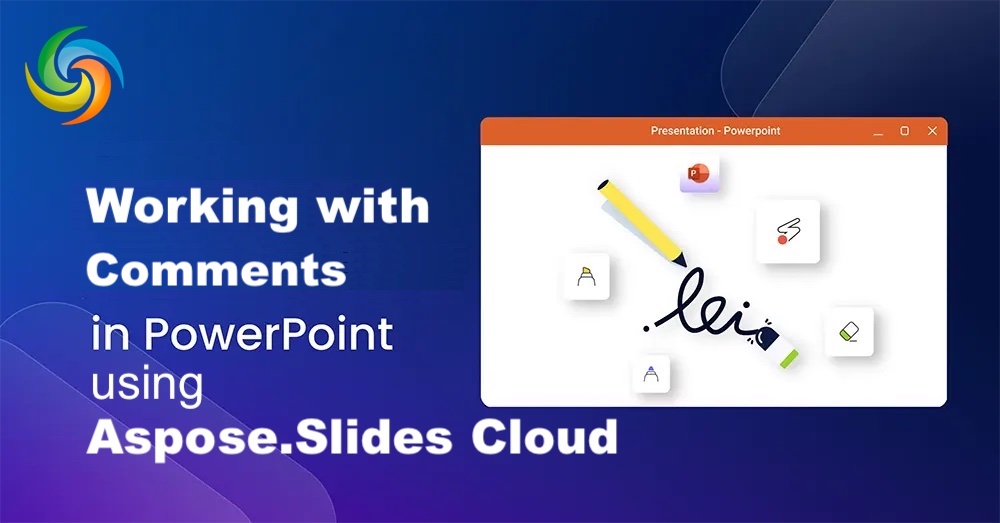
Rad s PowerPoint komentarima pomoću .NET Cloud SDK-a.
Poboljšanje vaših PowerPoint prezentacija komentarima može donijeti mnoštvo prednosti, pretvarajući ih u moćne alate za suradnju. Uključivanjem komentara možete olakšati rasprave, dati pojašnjenja, istaknuti važne točke i prikupiti vrijedne informacije od drugih. Kako bismo to postigli bez problema, u pomoć nam dolazi Aspose.Slides Cloud SDK za .NET. S njegovim robusnim značajkama i sučeljem jednostavnim za korištenje, možete bez napora dodavati, upravljati i izdvajati komentare iz PowerPoint prezentacija, potičući suradnju i čineći vaše prezentacije interaktivnijima i zanimljivijima.
- Manipulirajte PowerPoint komentarima pomoću .NET Cloud SDK-a
- Dobijte komentare slajdova koristeći C# .NET
- Dodajte komentare slajdova koristeći C# .NET
- Izbrišite komentare slajdova pomoću C# .NET
Manipulirajte PowerPoint komentarima pomoću .NET Cloud SDK-a
Aspose.Slides Cloud SDK za .NET nudi sveobuhvatan skup mogućnosti koje vam pomažu u dodavanju komentara u vaše PowerPoint prezentacije. S ovim SDK-om možete programski stvarati, mijenjati i brisati komentare, omogućujući besprijekornu suradnju i interakciju. Bilo da gradite sustav pregleda prezentacija, olakšavate timske rasprave ili tražite povratne informacije od klijenata, mogućnosti Aspose.Slides Cloud SDK za .NET mogu pojednostaviti proces i obogatiti interaktivno iskustvo vaših PowerPoint prezentacija.
Sada pretražite Aspose.Slides-Cloud u upravitelju paketa NuGet i kliknite gumb Dodaj paket. Također, posjetite odjeljak brzi početak kako biste saznali korake za stvaranje računa preko nadzorne ploče u oblaku (ako nemate postojeći).
Dobijte komentare slajdova koristeći C# .NET
Upotrijebite sljedeći isječak koda za čitanje komentara s drugog slajda PowerPoint prezentacije. U slučaju da trebate dohvatiti komentare sa svih slajdova, jednostavno iterirajte kroz svaki slajd da biste ispunili zahtjev.
// Za više primjera posjetite https://github.com/aspose-slides-cloud
// Nabavite vjerodajnice klijenta s https://dashboard.aspose.cloud/
string clientSecret = "7f098199230fc5f2175d494d48f2077c";
string clientID = "ee170169-ca49-49a4-87b7-0e2ff815ea6e";
// stvoriti instancu SlidesApi
SlidesApi slidesApi = new SlidesApi(clientID, clientSecret);
// naziv izvora PPTX dostupan u pohrani u oblaku
string inputPPT = "Photography portfolio (modern simple).pptx";
// dobiti komentare s drugog slajda PowerPointa
var responseStream = slidesApi.GetSlideComments(inputPPT,2, null, null, null);
Druga je mogućnost korištenje naredbi cURL za dobivanje komentara. Jednostavno izvršite sljedeću naredbu da biste ispunili ovaj zahtjev.
curl -v "https://api.aspose.cloud/v3.0/slides/{sourcePowerPoint}/slides/2/comments" \
-X GET \
-H "accept: application/json" \
-H "authorization: Bearer {accessToken}"
Zamijenite sourcePowerPoint nazivom ulaznog PowerPointa dostupnog u pohrani u oblaku.
Razmotrite posjet odjeljku brzi početak u dokumentaciji proizvoda za povezane informacije o tome kako generirati JWT pristupni token.
Uzorak PowerPoint prezentacije korišten u gornjem primjeru može se preuzeti s [Photography portfolio (modern simple)](https://create.microsoft.com/en-us/template/photography-portfolio-(modern-simple)-a714f435-0e16 -4279-801d-c675dc9f56e1).
Dodajte komentare slajdova pomoću C# .NET
Dodavanje komentara slajdu programa PowerPoint može se jednostavno izvršiti pomoću sljedećeg isječka koda.
// Za više primjera posjetite https://github.com/aspose-slides-cloud
// Nabavite vjerodajnice klijenta s https://dashboard.aspose.cloud/
string clientSecret = "7f098199230fc5f2175d494d48f2077c";
string clientID = "ee170169-ca49-49a4-87b7-0e2ff815ea6e";
// stvoriti instancu SlidesApi
SlidesApi slidesApi = new SlidesApi(clientID, clientSecret);
// naziv unosa PowerPoint u pohrani u oblaku
string inputPPT = "Photography portfolio (modern simple).pptx";
// stvoriti objekt komentara slajda
SlideComment dto = new SlideComment()
{
Text = "Parent Comments",
Author = "Nayyer Shahbaz",
ChildComments = new List<SlideCommentBase>()
{
new SlideComment()
{
Text = "Child comment text",
Author = "Author Nayyer"
}
}
};
// dodajte komentar na prvi slajd PowerPointa
var responseStream = slidesApi.CreateComment(inputPPT,1,dto, null, null);
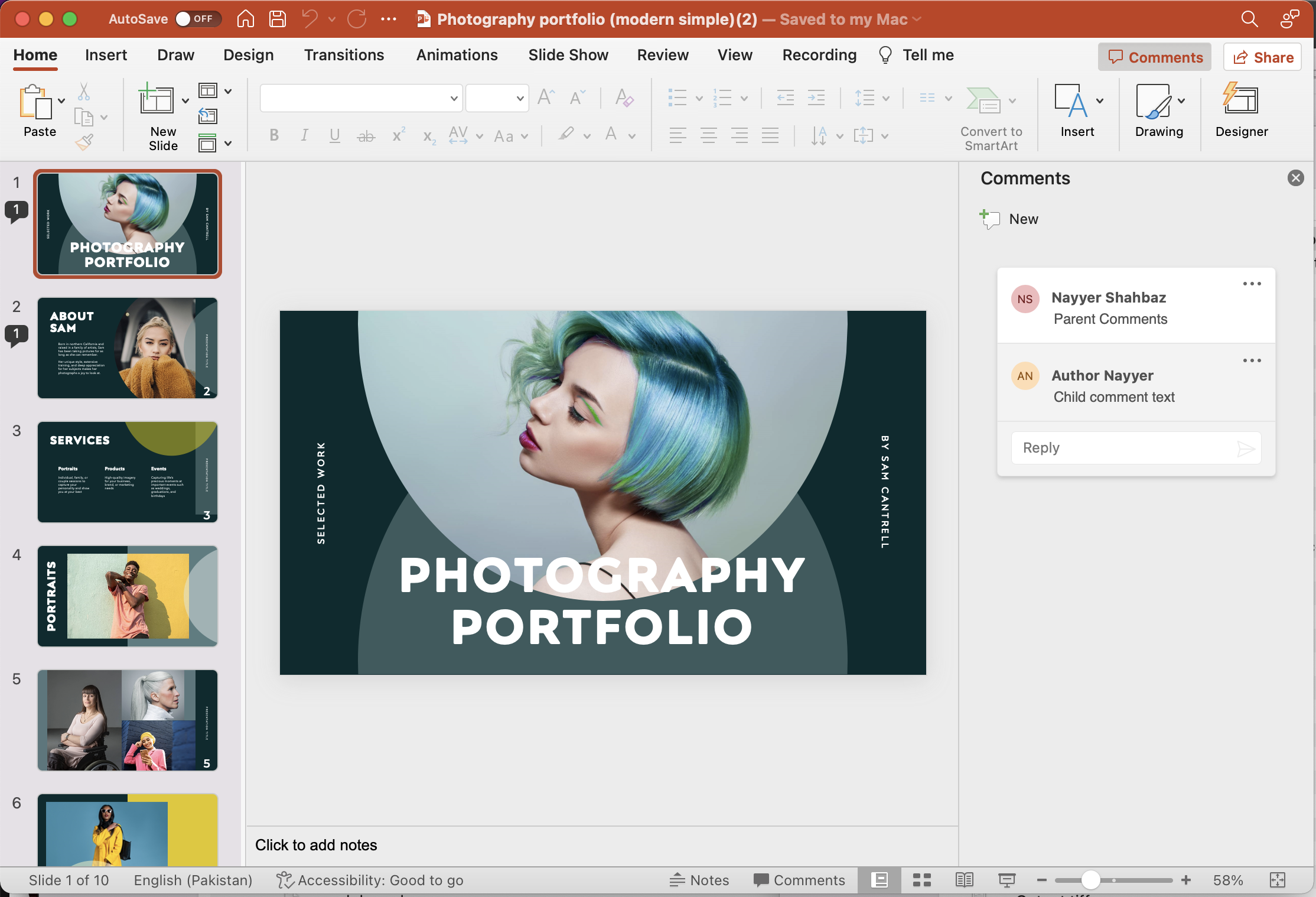
Slika: - Dodajte pregled PowerPoint komentara.
Pokušajmo sada razviti malo razumijevanja o gore navedenom isječku koda.
SlidesApi slidesApi = new SlidesApi(clientID, clientSecret);
Napravite objekt klase SlidesApi gdje prosljeđujemo vjerodajnice klijenta kao argumente.
SlideComment dto = new SlideComment()
Napravite objekt klase SlideComment koji se koristi za definiranje nadređenih i podređenih komentara. Podređeni komentari dodaju se kao instanca popisa. Stoga se ispod nadređenog komentara može dodati jedan ili više podređenih komentara.
var responseStream = slidesApi.CreateComment(inputPPT,1,dto, null, null);
Na kraju, pozovite API za dodavanje komentara na prvi slajd PowerPoint prezentacije. Nakon uspješne operacije, rezultirajući PowerPoint sprema se u pohranu u oblaku.
Izbrišite komentare slajdova pomoću C# .NET
Cloud SDK također podržava značajku za uklanjanje komentara navedenog autora sa slajda. Ako podaci o autoru nisu navedeni, svi će komentari s određenog slajda biti uklonjeni.
// Za više primjera posjetite https://github.com/aspose-slides-cloud
// Nabavite vjerodajnice klijenta s https://dashboard.aspose.cloud/
string clientSecret = "7f098199230fc5f2175d494d48f2077c";
string clientID = "ee170169-ca49-49a4-87b7-0e2ff815ea6e";
// stvoriti instancu SlidesApi
SlidesApi slidesApi = new SlidesApi(clientID, clientSecret);
// naziv izvora PPTX dostupan u pohrani u oblaku
string inputPPT = "Photography portfolio (modern simple).pptx";
// Izbrišite sve komentare koje je dodao korisnik "Novi autor" na 1. slajdu
var responseStream = slidesApi.DeleteSlideComments(inputPPT,1,"Author Nayyer");
Koristite sljedeću naredbu cURL za uklanjanje komentara koje je dodao autor “Author Nayyer”.
curl -v "https://api.aspose.cloud/v3.0/slides/{sourcePPTX}/slides/1/comments?author=Author%20Nayyer"
-X DELETE \
-H "accept: application/json" \
-H "authorization: Bearer {accessToken}"
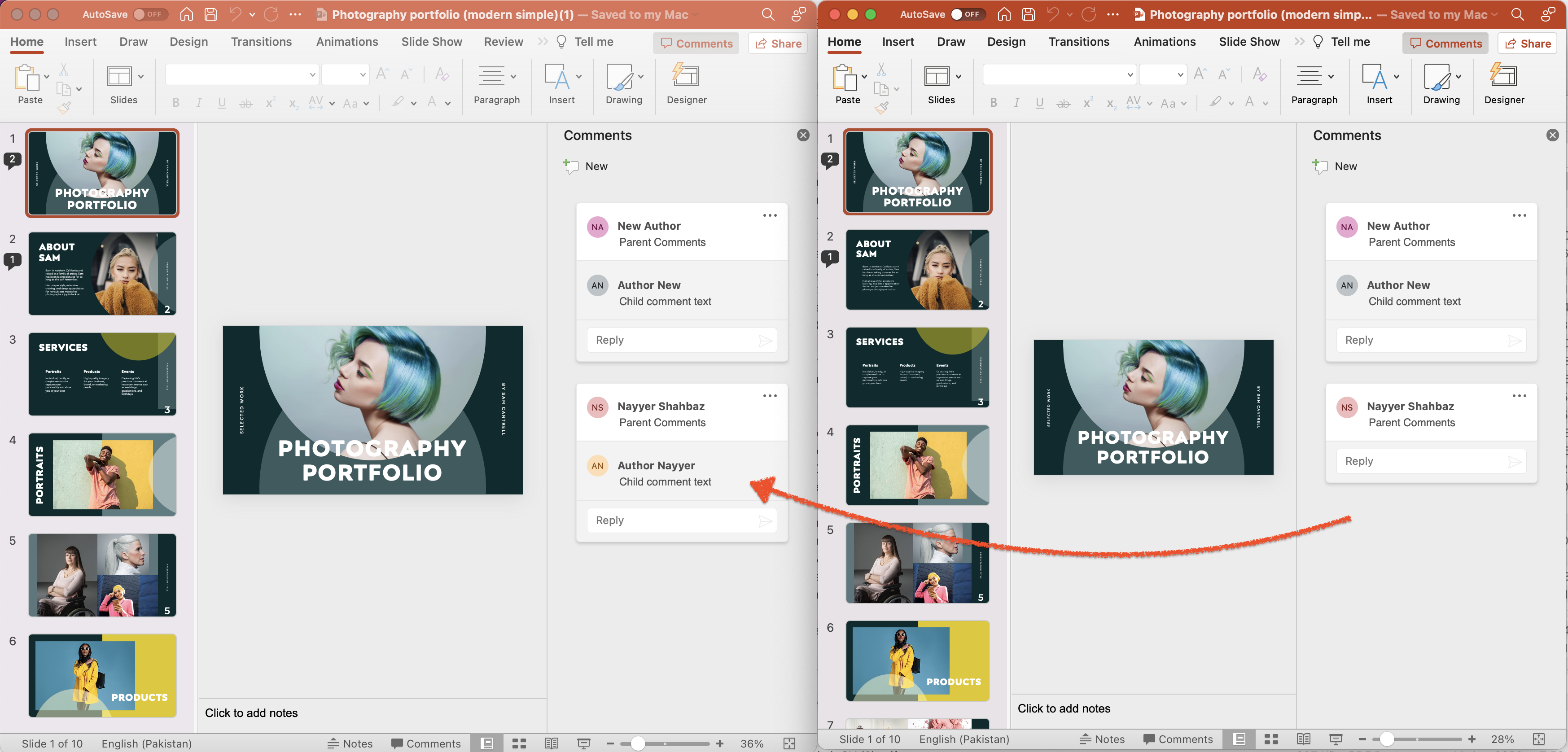
Slika: - Izbrišite pregled PowerPoint komentara.
Zaključak
Zaključno, iskorištavanje mogućnosti Aspose.Slides Cloud SDK-a za .NET omogućuje vam da poboljšate svoje PowerPoint prezentacije dodavanjem, dohvaćanjem i brisanjem komentara s lakoćom. Uključivanjem komentara možete potaknuti učinkovitu suradnju, olakšati prikupljanje povratnih informacija i poboljšati komunikaciju među članovima tima i dionicima. Nadalje, s intuitivnim metodama SDK-a možete neprimjetno dodavati komentare određenim slajdovima, dohvaćati postojeće komentare za pregled ili analizu i uklanjati komentare prema potrebi.
Stoga, iskorištavanjem snage Aspose.Slides Clouda, možete podići svoje PowerPoint prezentacije na nove visine i isporučiti dojmljiv sadržaj koji odjekuje u vašoj publici.
korisni linkovi
povezani članci
Preporučujemo da posjetite sljedeće blogove: